Étant donné que toutes les écoles et tous les collèges sont fermés en raison de la propagation continue du COVID-19, la plupart d'entre nous doivent soumettre des documents, des projets scolaires ou même des documents gouvernementaux pour leurs études par les départements affectés fréquemment en ligne. Prendre des photos est le moyen le plus simple d'envoyer un fichier et la plupart d'entre nous utilisent l'application appareil photo intégrée pour le faire. Cependant, la plupart des sites Web n'autorisent le téléchargement que d'un seul fichier PDF. Alors, comment combiner plusieurs photos dans Un fichier PDF? Si vous avez un téléphone Android, il n'a probablement pas de méthode intégrée, nous utiliserons donc une application tierce qui vous permettra de le faire en quelques étapes faciles. Alors sans perdre de temps, voyons comment Conversion de plusieurs images En un seul document PDF.

Convertir plusieurs images en un seul PDF sur Android
Nous utiliserons PDF CONVERTER qui est une application Open Source Vous pouvez le trouver dans les deux F-Droid et Play Store. L'application est gratuite et vous pouvez la télécharger à partir des liens précédents. Une fois téléchargée et installée, ouvrez l'application depuis la liste des applications.
Voici quelques fonctionnalités supplémentaires fournies par l'application.
- Combinez plusieurs fichiers PDF.
- Compressez le fichier PDF.
- Convertissez Zip en PDF.
- Diviser le fichier PDF.
L'application a de nombreuses fonctionnalités répertoriées sur la page d'accueil que nous reviendrons plus tard. Une fois l'application ouverte, dans la section Créer un nouveau PDF, cliquez sur Images au format PDF.
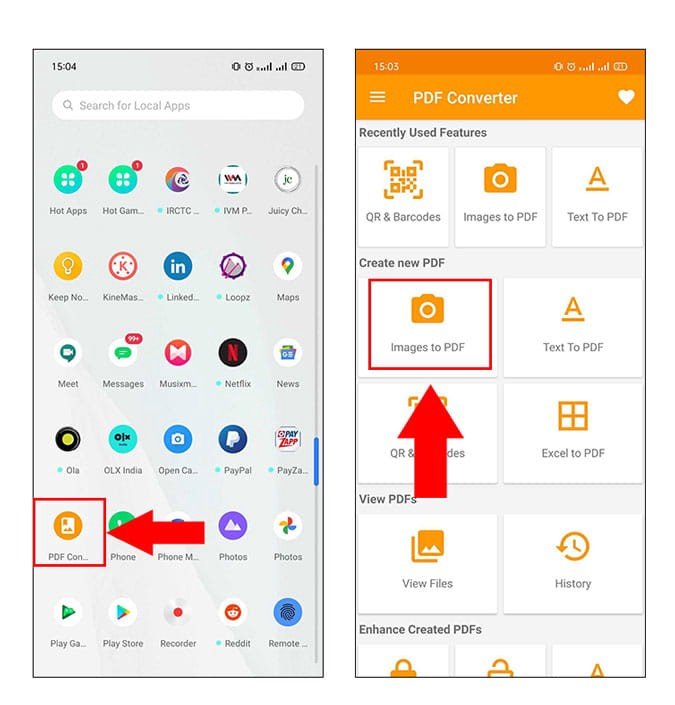
Dans la liste suivante, appuyez sur Sélectionnez des photos Pour ouvrir la galerie de photos. Sélectionnez maintenant les photos que vous souhaitez ajouter en cliquant sur le coin supérieur droit de chaque image. Une fois terminé, appuyez sur بالتأكيد Dans le coin inférieur droit de l'écran.
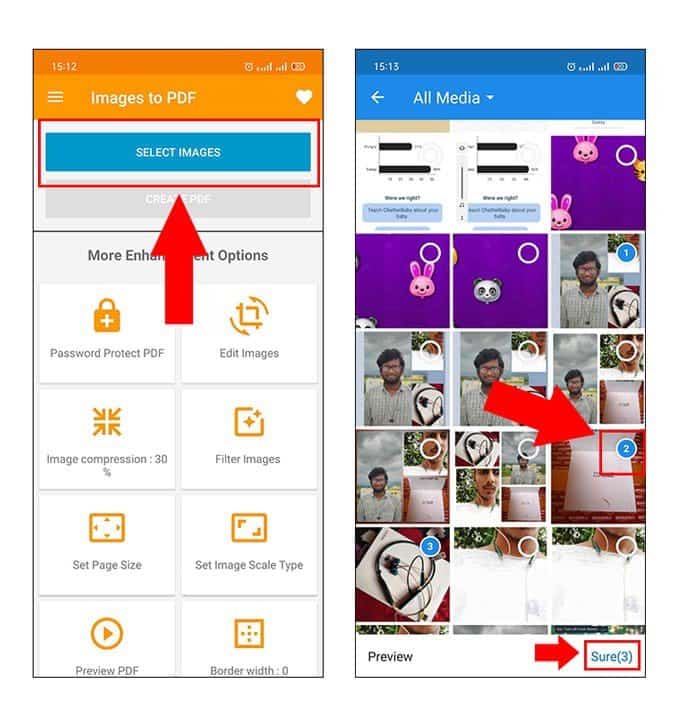
Vous remarquerez que l'option de création d'un PDF est activée, cliquez dessus. Il est facultatif de donner un nouveau nom au fichier. Vous pouvez conserver le titre par défaut ou utiliser un titre de fichier spécifique comme je l'ai fait dans l'image ci-dessous. Après avoir donné un titre, appuyez sur "Ok ».
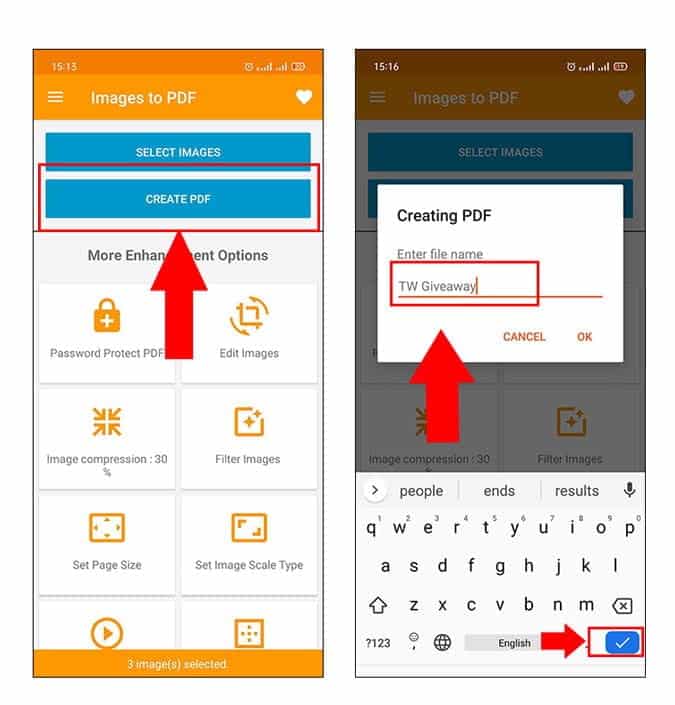
Si vous voyez une coche verte sur la page suivante, vous avez intégré avec succès les images dans le PDF. Pour afficher le PDF, appuyez sur Ouvrir PDF. Voilà, vous avez réussi à fusionner des images dans un fichier PDF.
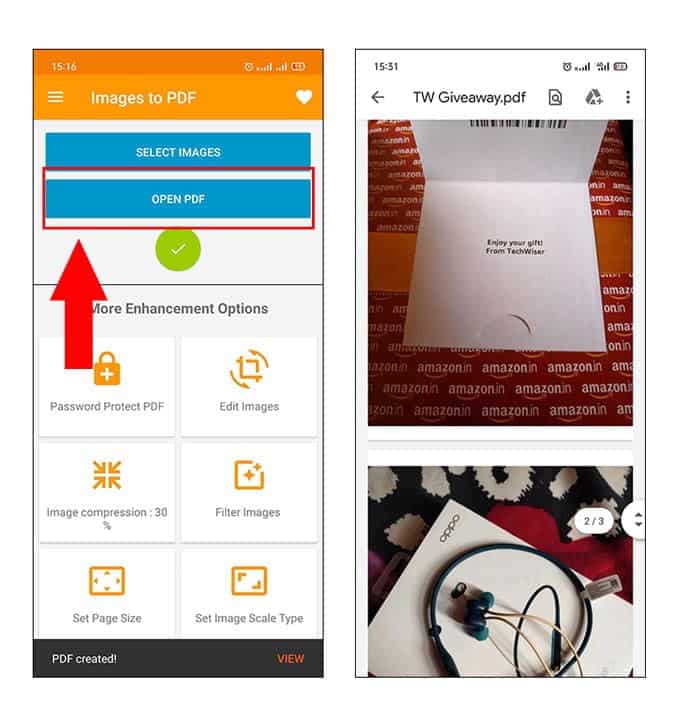
Autres fonctionnalités de PDF CONVERTER
Bien qu'il s'agisse d'une application gratuite, elle possède de nombreuses fonctionnalités PDF utiles que vous pouvez utiliser pour modifier votre fichier PDF. Le plus utile d'entre eux est la fonction Password Protect PDF, qui vous permet de verrouiller votre fichier avec un mot de passe pour le rendre plus sécurisé. Il existe également une option d'édition d'image où vous pouvez recadrer et faire pivoter l'image. Si vous souhaitez prévisualiser le fichier PDF avant de fusionner les images, il existe une option Aperçu PDF sur le même onglet.
À propos, j'ai fusionné avec succès cinquante images dans le PDF, et il n'y a pas de limite au nombre d'images que vous pouvez choisir de combiner.

Ce sont quelques-unes des fonctionnalités supplémentaires qui se sont révélées utiles. Mais ce n'est pas tout, il dispose de nombreuses fonctionnalités telles que la compression d'images, l'ajout d'une bordure, la réorganisation de l'image, l'activation des numéros de page, le filigrane, etc.
Remarques finales
J'espère qu'avec ces étapes, vous pourrez facilement combiner des photos. Maintenant, que vous souhaitiez envoyer des documents importants à l'entreprise ou un projet scolaire pour votre enfant, suivez ces étapes et vous obtiendrez un PDF en un rien de temps. L'application n'a qu'un seul inconvénient, c'est-à-dire qu'elle a une bannière publicitaire sur le dessus. Mais comme vous pouvez l'utiliser hors ligne, les annonces ne seront pas désordonnées.







